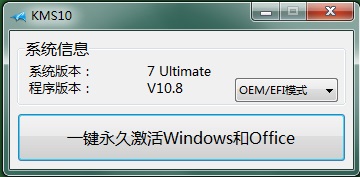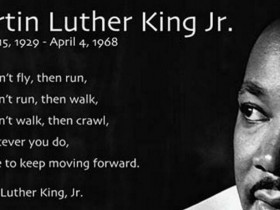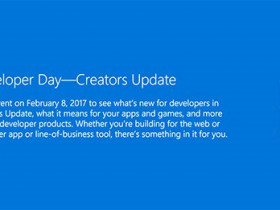- A+
被微软公司寄予厚望的windows 10,升级时应该知道哪些问题?请往下看。
一、windows 10系统安装问题
相关硬件要求就不说了,除老古董外,现在配置的电脑应该都没有问题。为方便大家升级系统,简单将步骤说下:
1、打开“百度”,搜索windows 10,如下图:
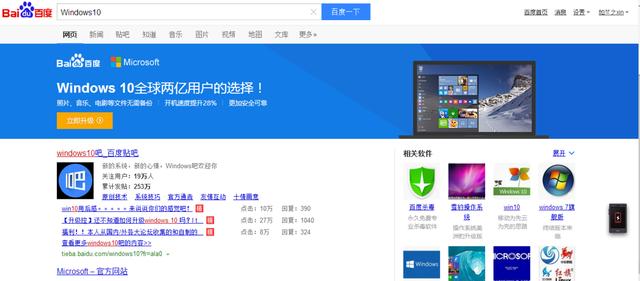
windows 10
2、单击“立即升级”后,页面跳转到:
 windows 10升级页面
windows 10升级页面
3、立即下载,下载文件名为“Win10Express_OnlineSetup_3.1.0.641_10000001”,简称‘windows 10直通车’,根据提示安装此软件。
后面的操作非常简单,不讲了。关于windows 10升级常见问题,请看下图:
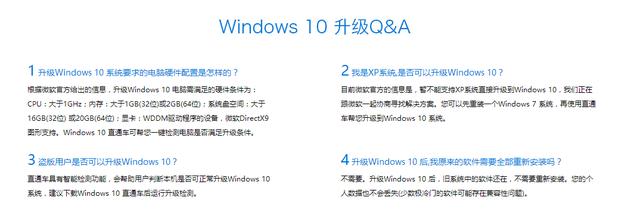
windows 10系统升级常见问题
二、windows 10系统如何激活?
感谢万能的网友,现在系统激活非常简单快捷。小马win10永久激活工具或者KMS等都是非常好的激活工具。
KMS激活工具
三、windows 10系统电脑磁盘(除系统盘:C)拒绝访问?
说明:以下内容以如何打开G盘为栗子
1、打开磁盘G弹出:“无法访问G: 拒绝访问”的错误提示框。
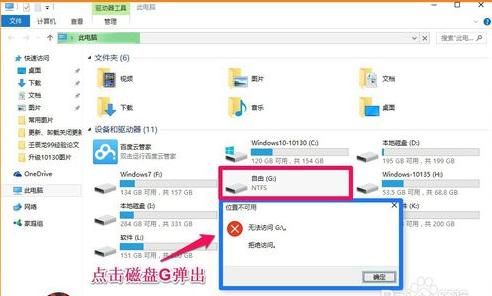
2、右键点击磁盘G,在右键菜单中左键点击:属性;
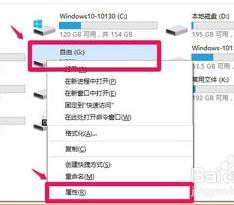
3、在打开的磁盘G“属性”窗口中,点击“安全”,在“安全”标签下,点击“高级”,打开磁盘G的高级安全设置 ;
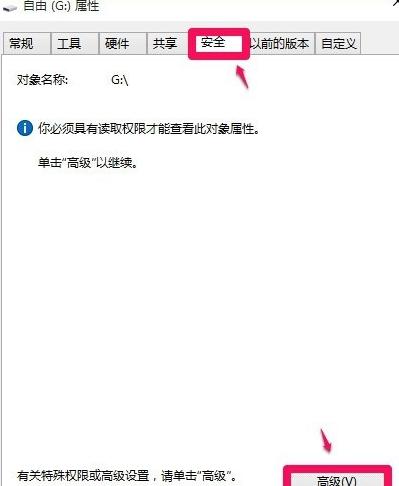
4、待进入“高级安全设置”界面后,点击“所有者”右侧的“更改”按钮。如图所示:
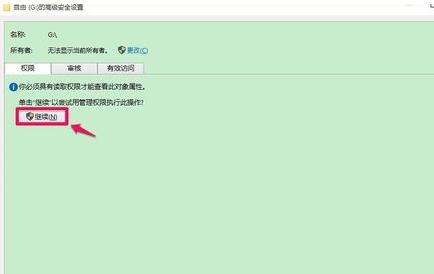
5、待进入“高级安全设置”界面后,点击“所有者”右侧的“更改”按钮。如图所示:
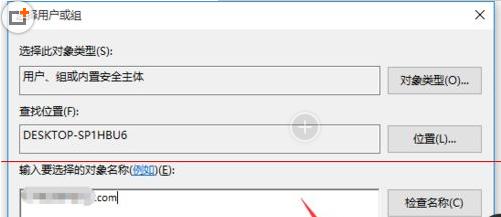
6、从返回的“高级安全设置”窗口中,就会发现“所有者”发生变化,同时勾选“替换子容器和对象的所有者”项,点击“确定”按钮。
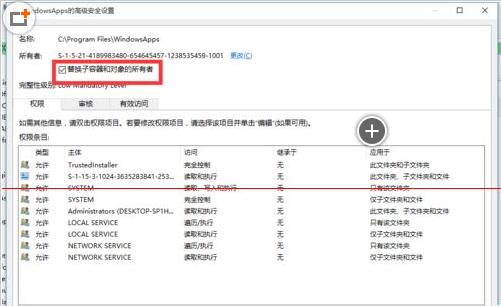
7、此时将弹出窗口提示“更改所有权”,同时对当前文件夹中所有对象更改所有权。
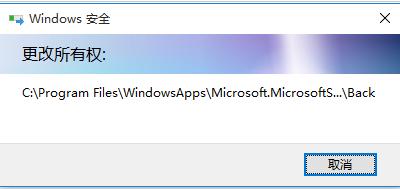
8、当对文件夹的所有权更改完成后,就可以正常打开并访问文件夹内容啦。
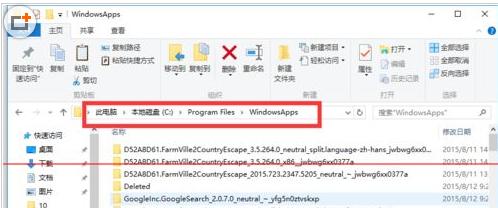
温馨提示:其他磁盘按照上述步骤进行即可。
四、Windows 10提示你当前无权访问该文件夹怎么办?
1、单击问价夹时,问题状况如下图:
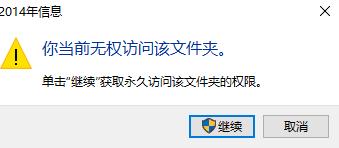
2、单击"继续",点击“安全选项卡”按钮进入。如图所示:
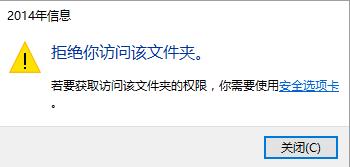
3、打开“文件夹属性”窗口,切换到“安全”选项卡,点击下方的“高级”按钮进入
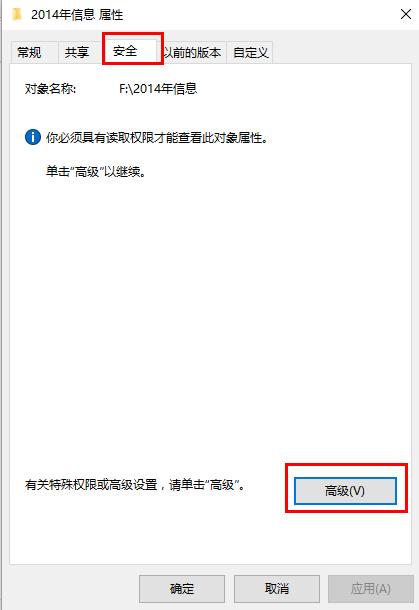
4、进入“高级安全设置”界面后,点击“所有者”右侧的“更改”按钮。如图所示:
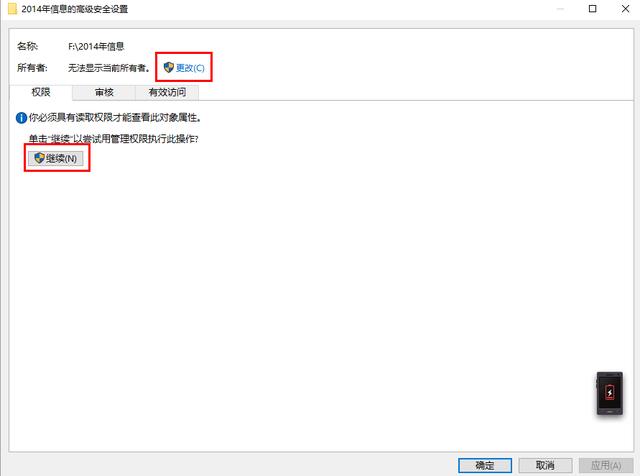
5、打开“选择用户和组”窗口,在此输入“管理员账户”,同时点击“检测名称”按钮以确保当前所输入的管理员账户名正确,最后点击“确定”按钮。
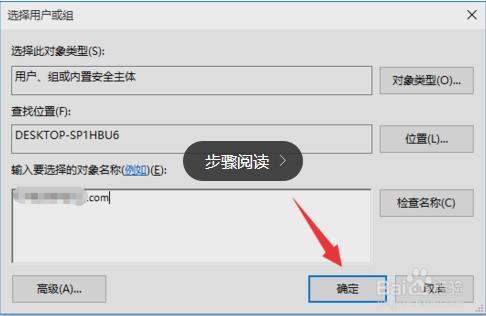
温馨提示:如果不知道“管理员账户”该怎么办呢?很简单,请继续往下看:
1、单击“高级(A)…”
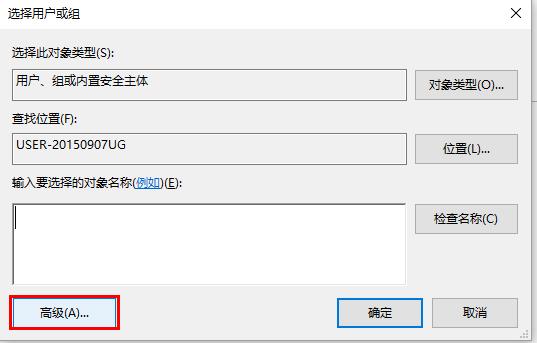
2、弹出“选择用户或组”对话框。
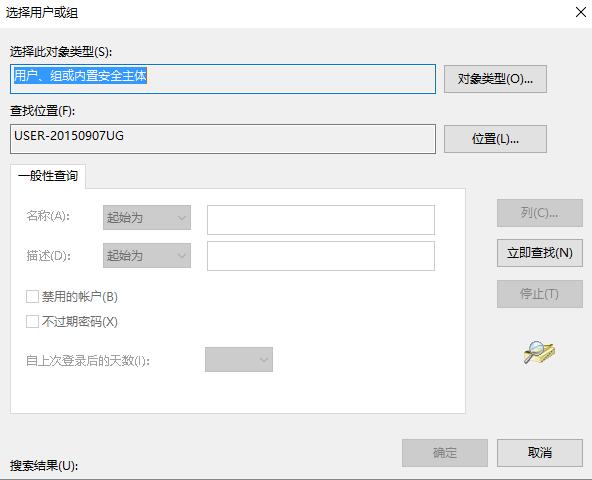
3、单击“立即查找”,弹出“搜索结果:”
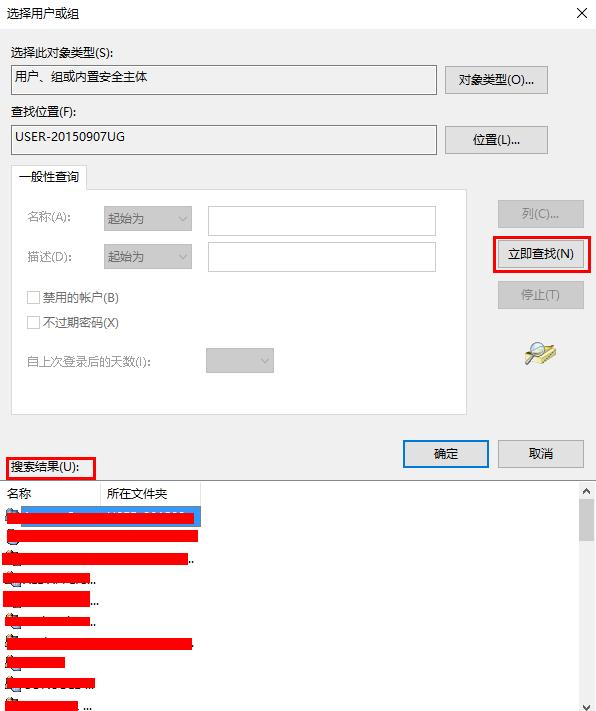
4、在“搜索结果“对话框继续往下拉到底,查到以”Users“开头的名称,选中该名称,单击确定。如图所示:
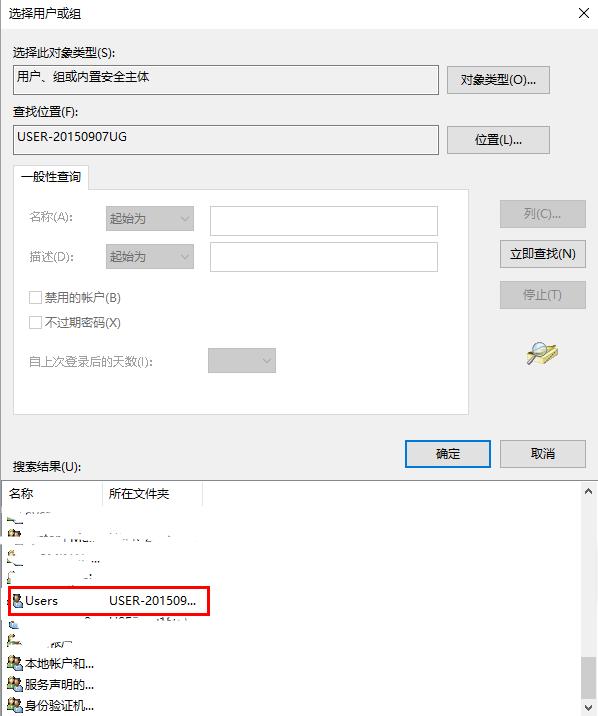
5、单击”确定“,如图所示:
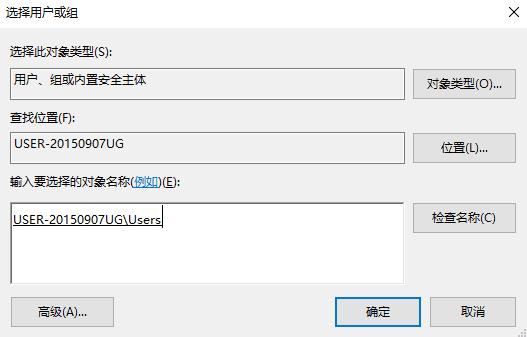
6、最后在单击”应用“——”确定“即可。
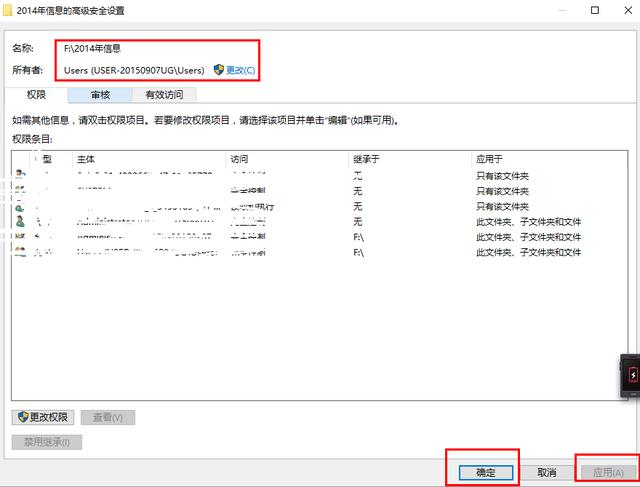
五、升级后原系统问题?
系统升级为windows 10后,系统盘中会自动形成一个windows.old文件夹,这个文件夹中装着以前的老系统。
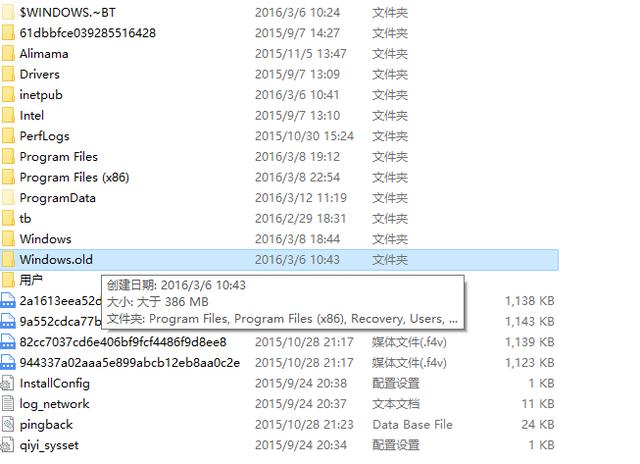
温馨提示:如何删掉这个系统呢?
1、首先用鼠标右键点击 C 盘,在弹出的下拉列表里找到“属性”并点击它。
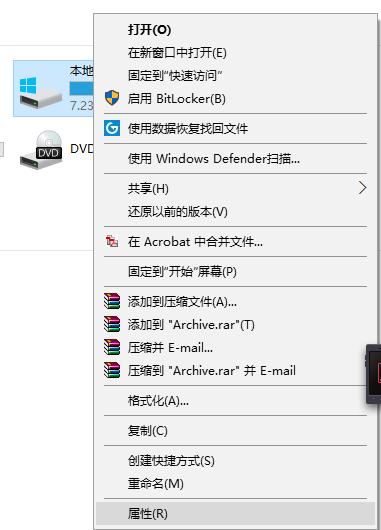
2、在打开的 C 盘属性里的常规找到“磁盘清理”,点击它打开。
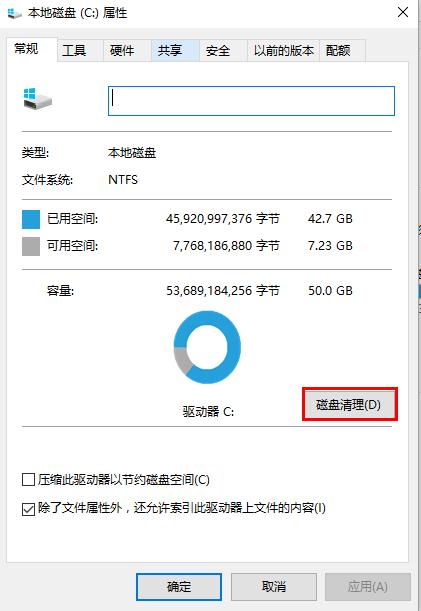
3、这时,程序就开始对系统里将要进行清理的文件进行扫描。
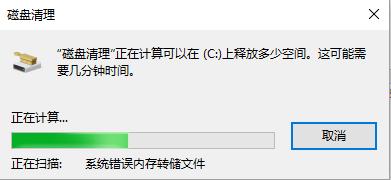
4、在打开的“磁盘清理”对话框里找到“清理系统文件”并点击它来继续。
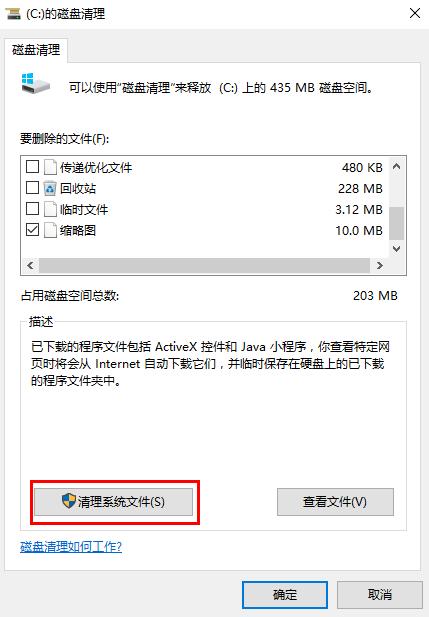
5、程序再次进行扫描的操作。
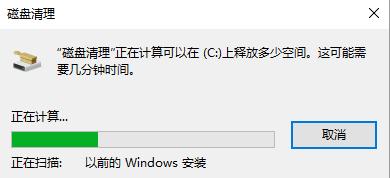
6、在这里要在“要删除的文件(F)”列表里找到“以前的Windows安装”,勾选,点击“确定”即可。
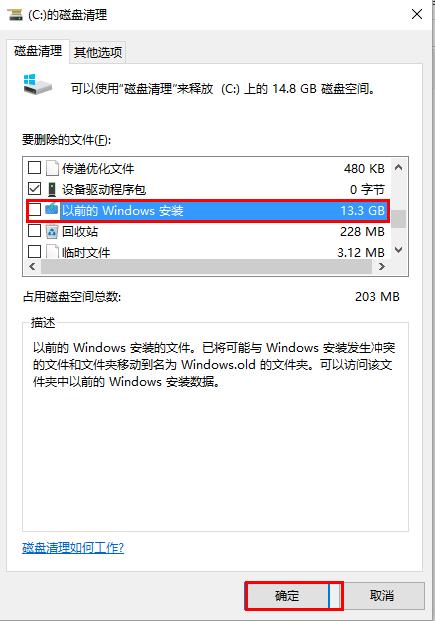
六、如何回归原系统?
温馨提示:该回滚操作只在升级到win10的一个月内有效
1、在开始菜单中打开“设置”
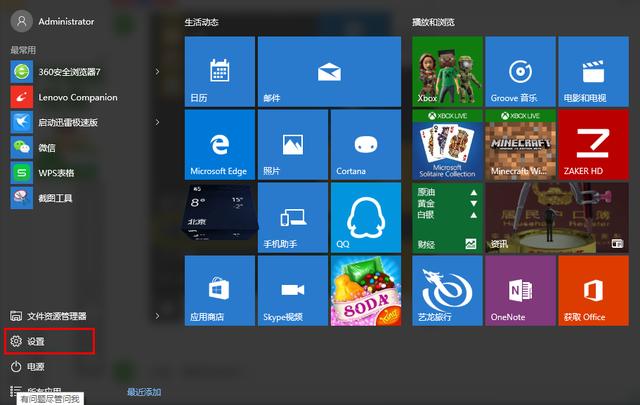
2、点击“更新和安全”。
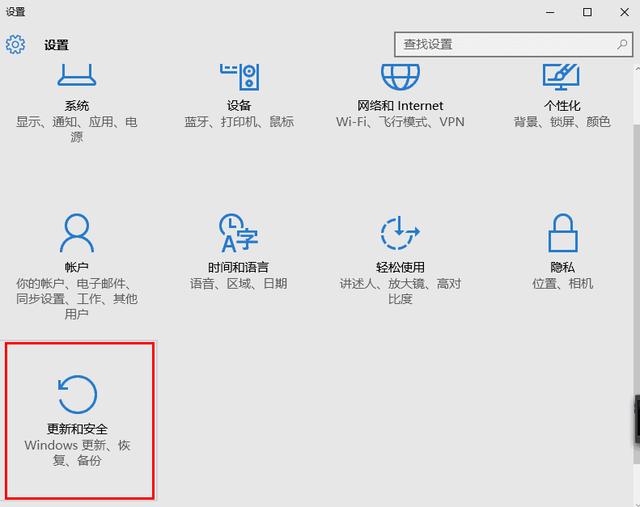
3、选择“恢复”—回退到window 7-单击“开始”
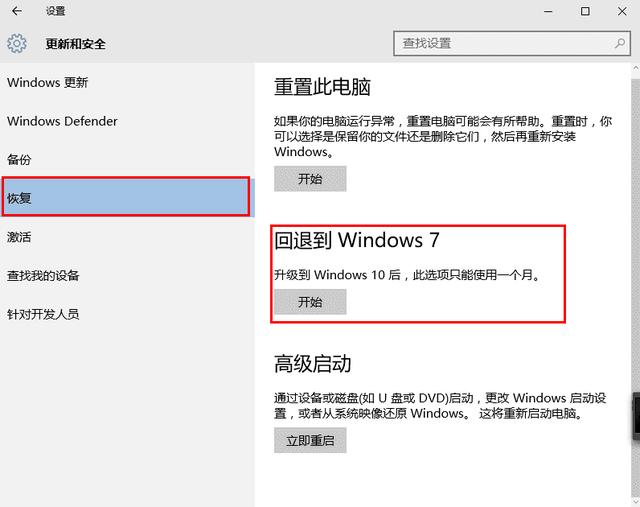
4、单击开始后等待一会,最后,选择一项回退的原因,不会影响恢复结果。再跟着提示就可。
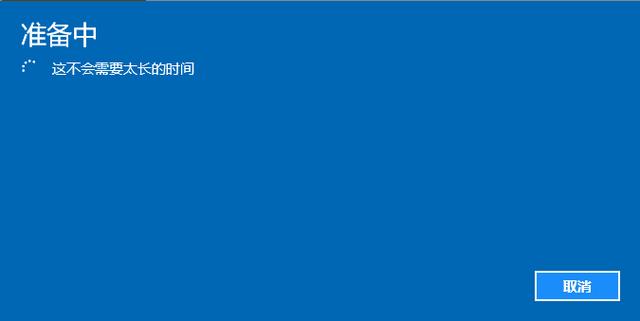
七、软件兼容性性问题?
这类现在较少了,有时会碰到一些软件无法兼容,解决办法如下:
1、右击软件,选择"属性"
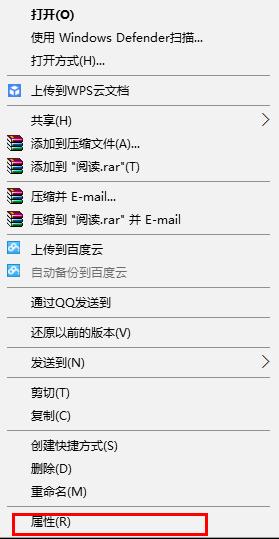
2、选择”兼容性“选项卡,勾选”以兼容模式运行这个程序“,然后再下拉对话框中选择一个软件可能支持的系统,如”windows 7“。
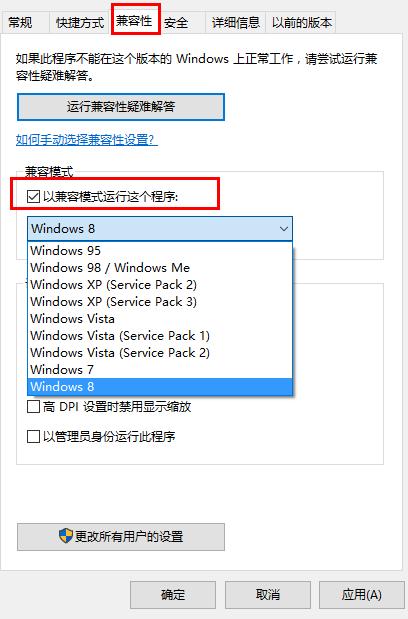
3、单击”更改所有用户的设置“,弹出”所有用户的兼容性“对话框。勾选”以兼容模式运行这个程序“,选择与上一步一样的系统,如:windows 7系统。单击”应用“,确定。
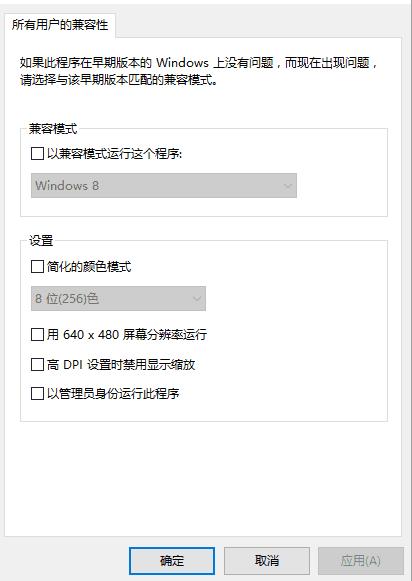
4、属性对话中单击”应用“,确定。
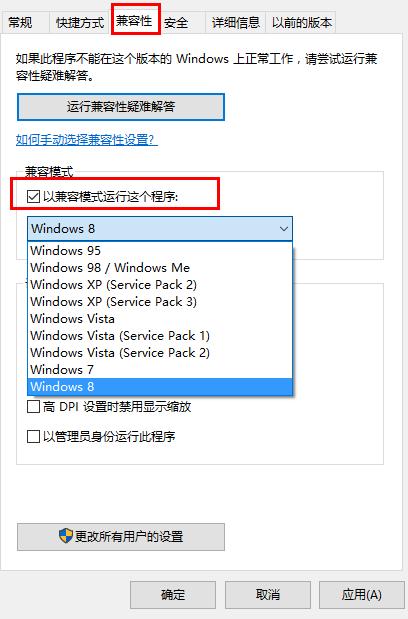
温馨提示:保存后再试试。若还是打不开,那恭喜你!可以不用这个软件了,快去换一个吧!
八、windows 10自带输入法如何打”、“(顿号)?
常规输入法”顿号“快捷键为”/“,但是微软自带的输入法不是哦,它的快捷键是”“。
九、windows 10那些令人激动不已的功能
看到这儿,你已经很累了吧。所以呢,这里只是简单罗列一些,后续在细细品尝那些牛逼的功能。
1、语音助理Cortana。这个助手非常好玩,而且很实用,应该去试试哦。
2、Wi-Fi Sense。可以让用户的手机自动连接到朋友或者邻居家的Wi-Fi网络。
3、节能模式。该模式会在设备低于一定的电量后自动开启(默认是电量低于20%时),然后系统将通过尽可能限制后台活动来节省用电量。
4、资源管理器。能够显示用户最近访问及经常访问的文件和文件夹。
5、视频录制。
6、打印成PDF。不再需要费心下载第三方PDF打印软件。
7、多任务视图
8、虚拟桌面
9、滑动关机
10、小冰
11、Edge浏览器
12、可调整功能菜单大小
13、IE浏览器依然存在
14、自动调节分屏窗口大小
15、可自定义窗口标题栏颜色
……
相信对windows 10感兴趣的朋友有一大把,都可以去试试哦。。。
敬请持续关注小马资讯进行IT界行情分析,并教你玩转电脑!